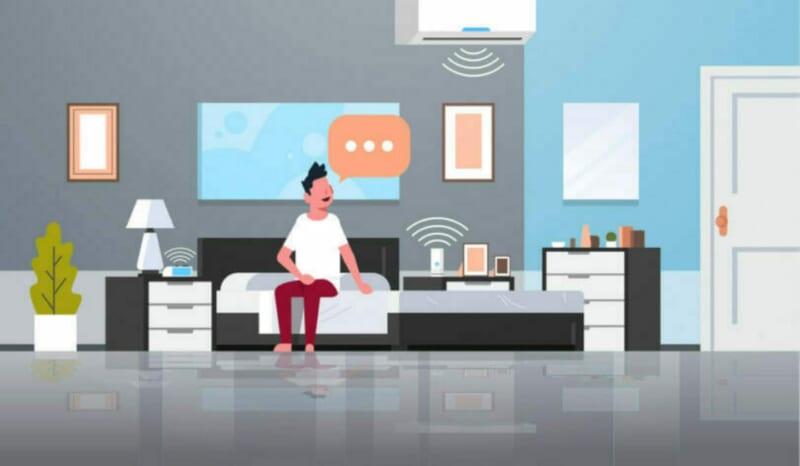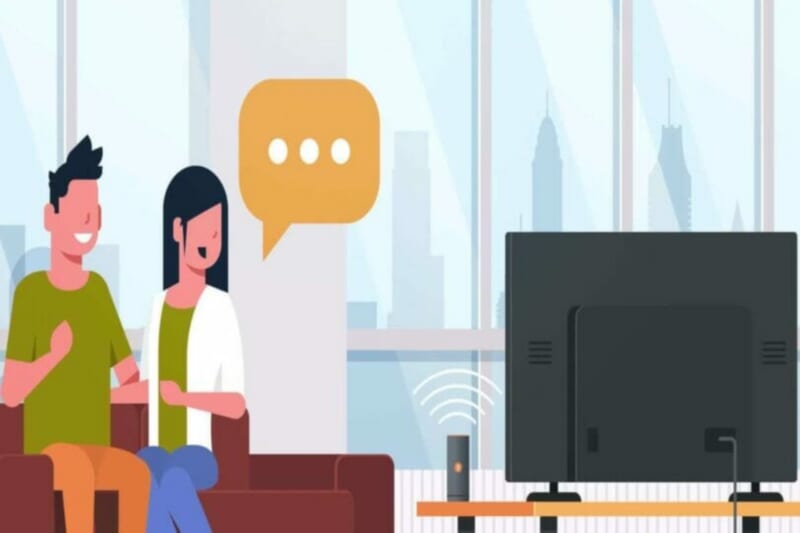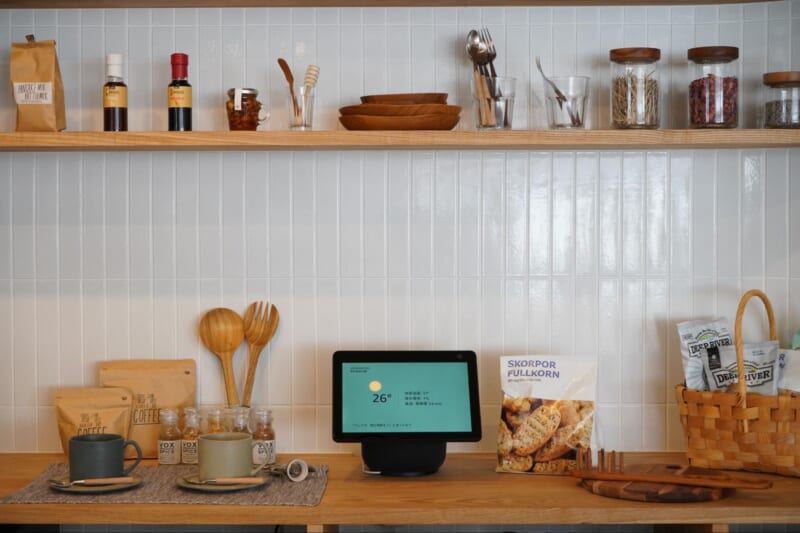
チェックすべきAlexaの「設定方法」まとめ|Amazon Echoをもっと便利に!

Amazonの音声アシスタントでおなじみのAlexa。
その代表的なデバイス「Echoシリーズ」は、今やAmazonで最も売れている製品の一つと言えるほど、多くの方に利用されています。
多くの方がAlexaのある生活を活用されていることでしょう。
そんな便利なAlexaですが、Alexaアプリは設定項目が多数あり、わかりにくいと感じる部分もあるかもしれません。
そこで、今回はAlexaの設定で、「最初に確認すべき事項」「これを設定するともっと便利に使える」といった事項を中心に、ポイントをまとめていきたいと思います。
※当メディアのリンクにはアフィリエイト広告が含まれています。
数年に渡り活用している筆者が、特にポイントとなる設定について解説します。
AlexaといえばAmazon Echoから利用を開始する方が多いため、Echoに関する設定を中心にご紹介します。
目次
初期設定のポイント
まずは初期設定。このようなネットワークに接続するデバイスは、初期設定でつまずきやすいポイントがあります。
基本的にはチュートリアルに沿って進めれば設定できますが、ポイントとなる箇所があります。
そのポイントをご紹介します。
簡単セットアップを活用する【注:購入前!】
Amazonでは、「簡単セットアップ(Frustration Free Setup)」と呼ばれる、Amazonデバイスの設定を簡略化する機能があります。
これを設定しておくと、Amazonデバイスを購入した場合、初期設定で必要となる「Amazonアカウントの登録」をする必要がなくなります。
基本的には「Amazonで購入する際」に、デフォルトでその設定がされています。
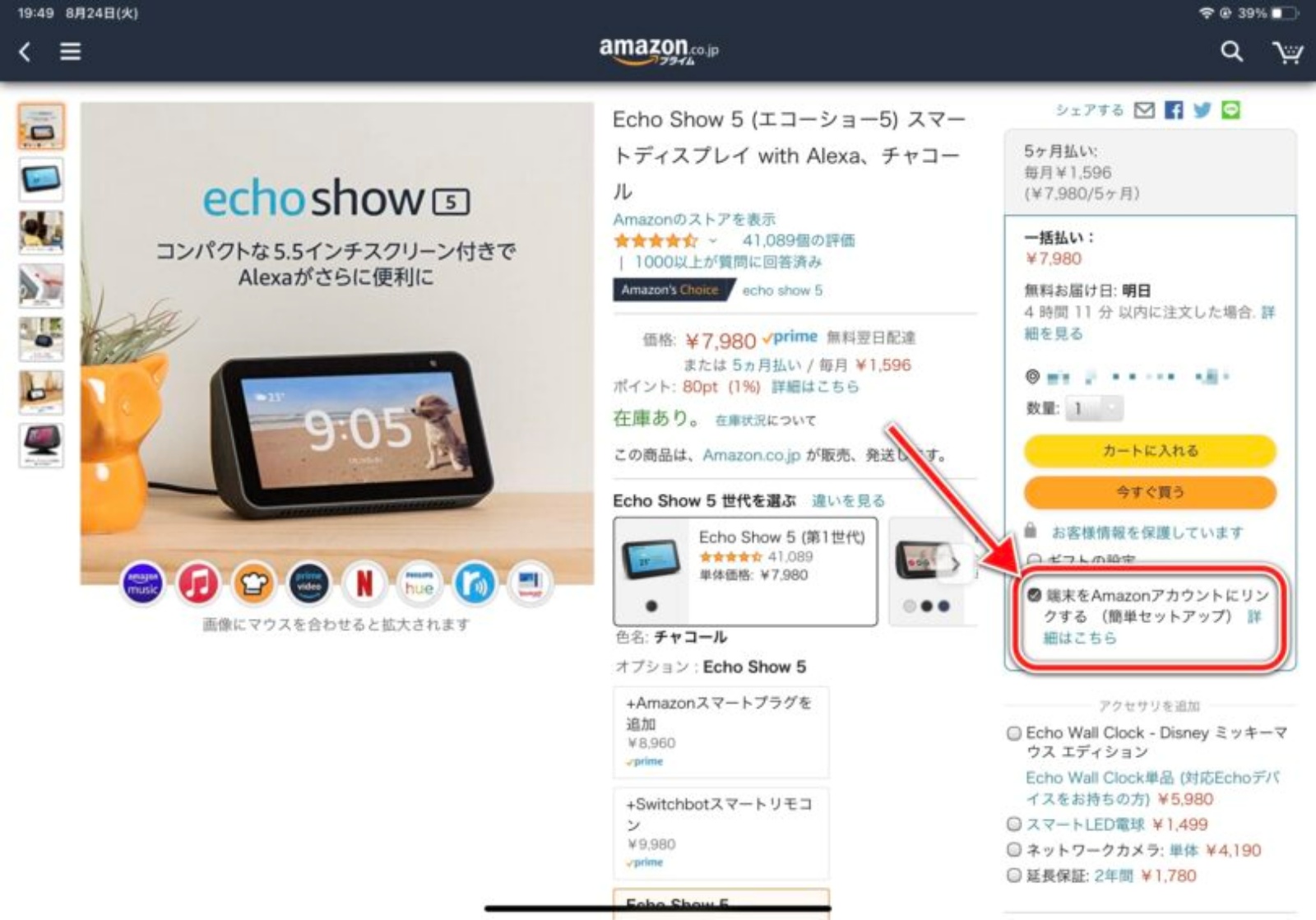
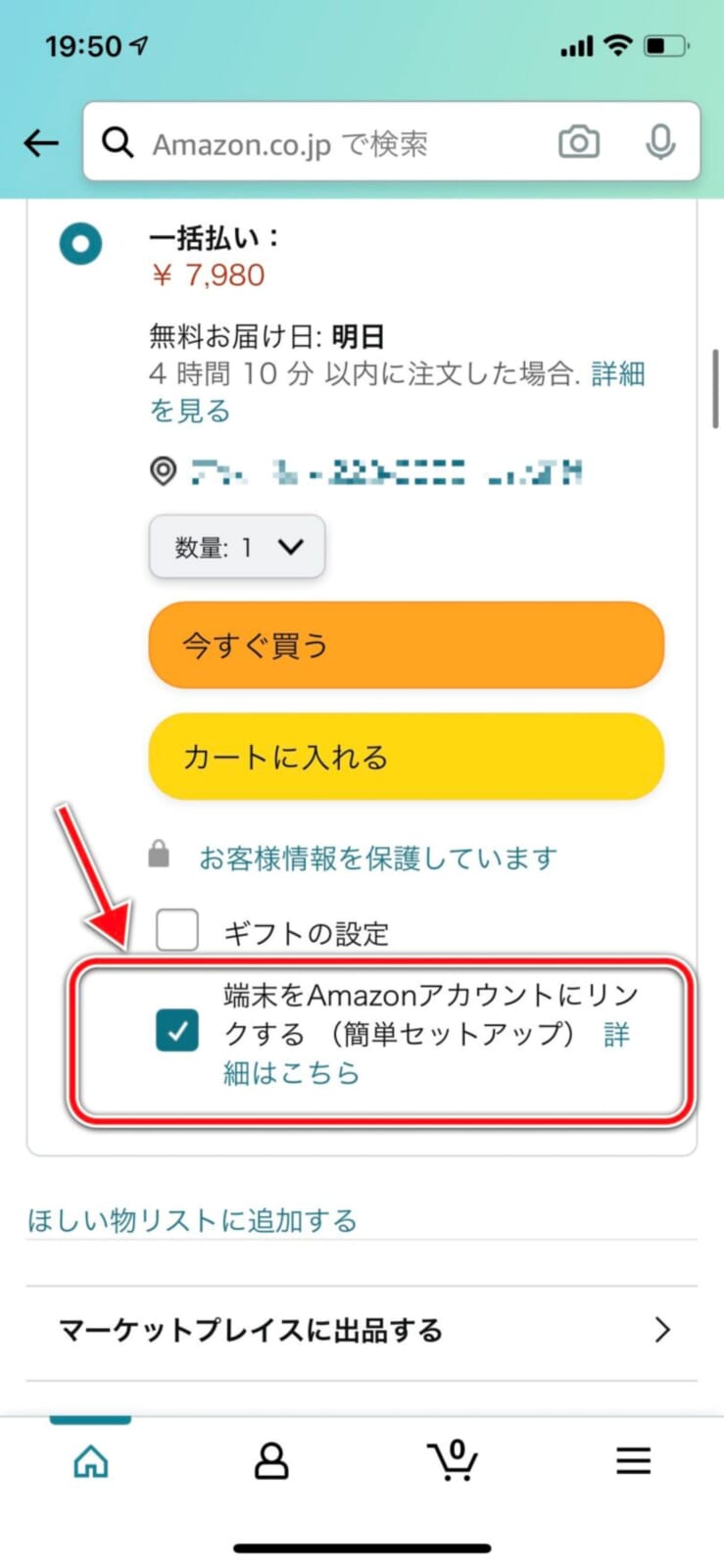
特に意識する必要はないですが、Amazonデバイスをスムーズに設定を完了させたい場合、このチェックを外さないように注意して下さい。

なお、この機能はFireタブレットやAmazonスマートプラグのような、Amazon純正(かつWi-Fi設定が必要な)製品のほとんどが対応しています。
それらを購入する際にも、このチェックは意識しておくとよいでしょう。
逆に購入品を他人にプレゼントする際などは、自分のアカウントが予め登録されている状態となっているため、このチェックは外しておいた方がよいです。
自宅のWi-Fi設定をAmazonアカウントへ記憶させておく
続いて、初期設定でポイントとなるのが、「Wi-Fi設定」。
このようなインターネットに接続する製品で、最も手間がかかるのが「自宅のWi-Fiを登録」する際です。
これは、最初は自宅のWi-Fiルーターのパスワードを入力し、セットアップする必要があります。
その際に、「Wi-Fiパスワードを記憶」の際にチェックしておくと、次にEchoやFireタブレットなどのAlexa対応製品を設定する際に、Wi-Fiルーターの設定をしなくて良くなります。
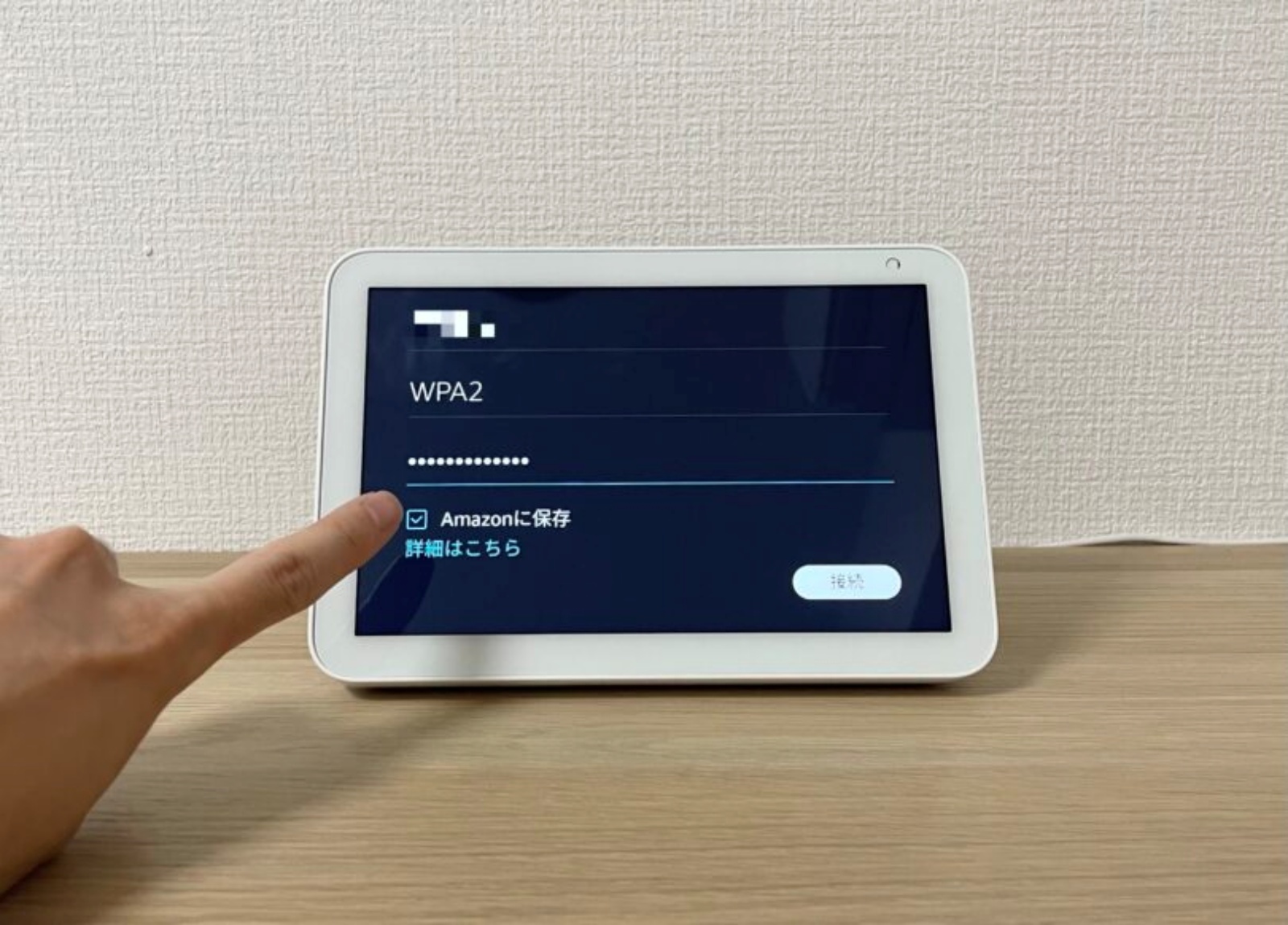
特にEchoは、一つ購入すると他の部屋にも置くために追加購入する方が多くいらっしゃいます。(筆者も複数台を設置しています)
その際に、設定の手間が省けて便利なので、チェックを入れておくことをおすすめします。
ただし、自宅のWi-FiのパスワードまでAmazonに管理されたくない(データをAmazon側で管理されたくない)場合は、このチェックを外しておきましょう。
最初にチェックすべき設定項目
実際にEchoやFireタブレットのAlexaアプリを最初にセットアップする際にチェックしておくと良い設定項目をまとめました。
コール・メッセージ
これは初期設定のチュートリアルに沿って行えばOKですが、Alexaのコミュニケーション機能(Alexaコール)は、設定しておくことをおすすめします。
この、Alexaコール設定をしておくと、他のAlexa利用者の方と通話が可能となります。
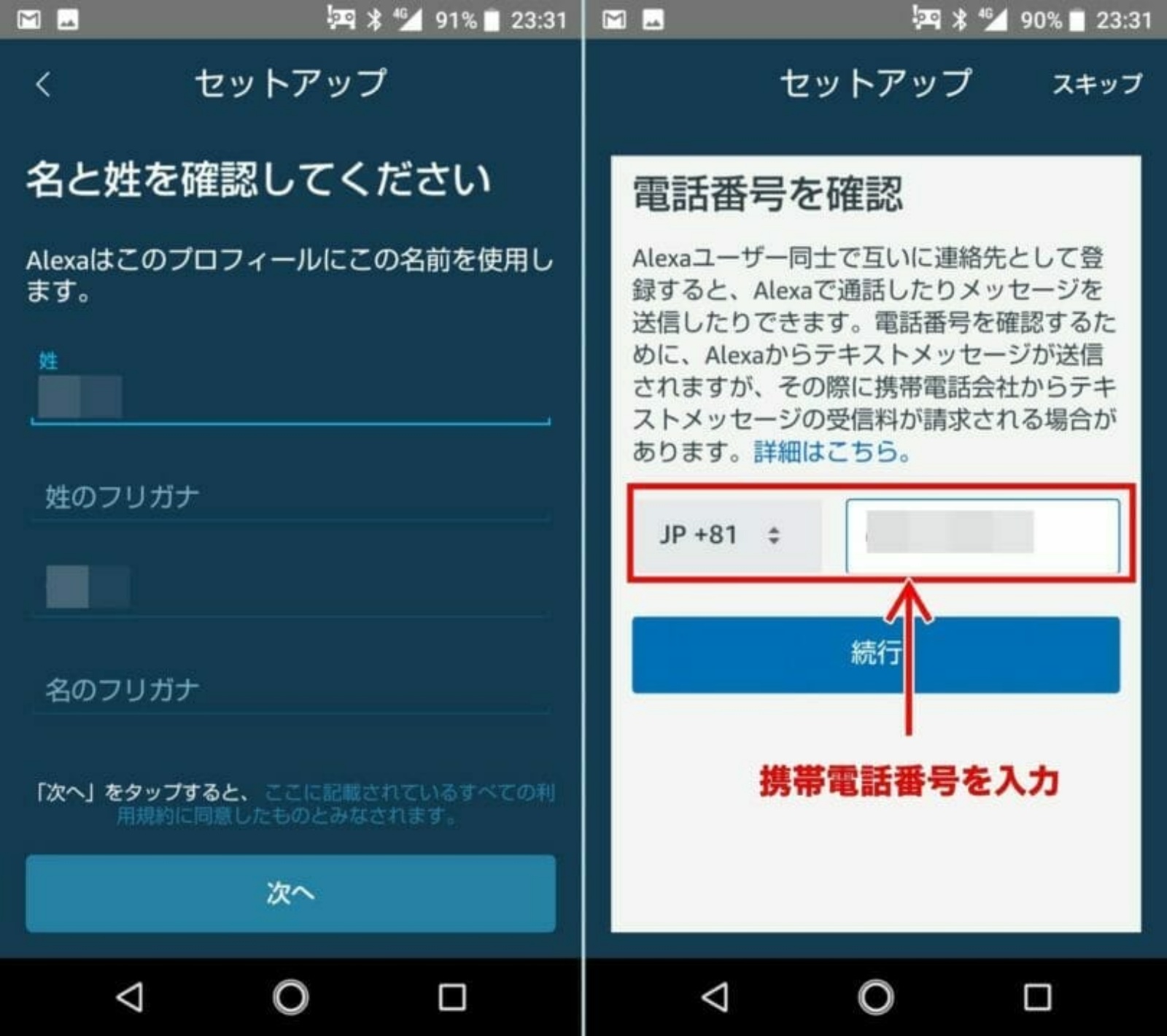
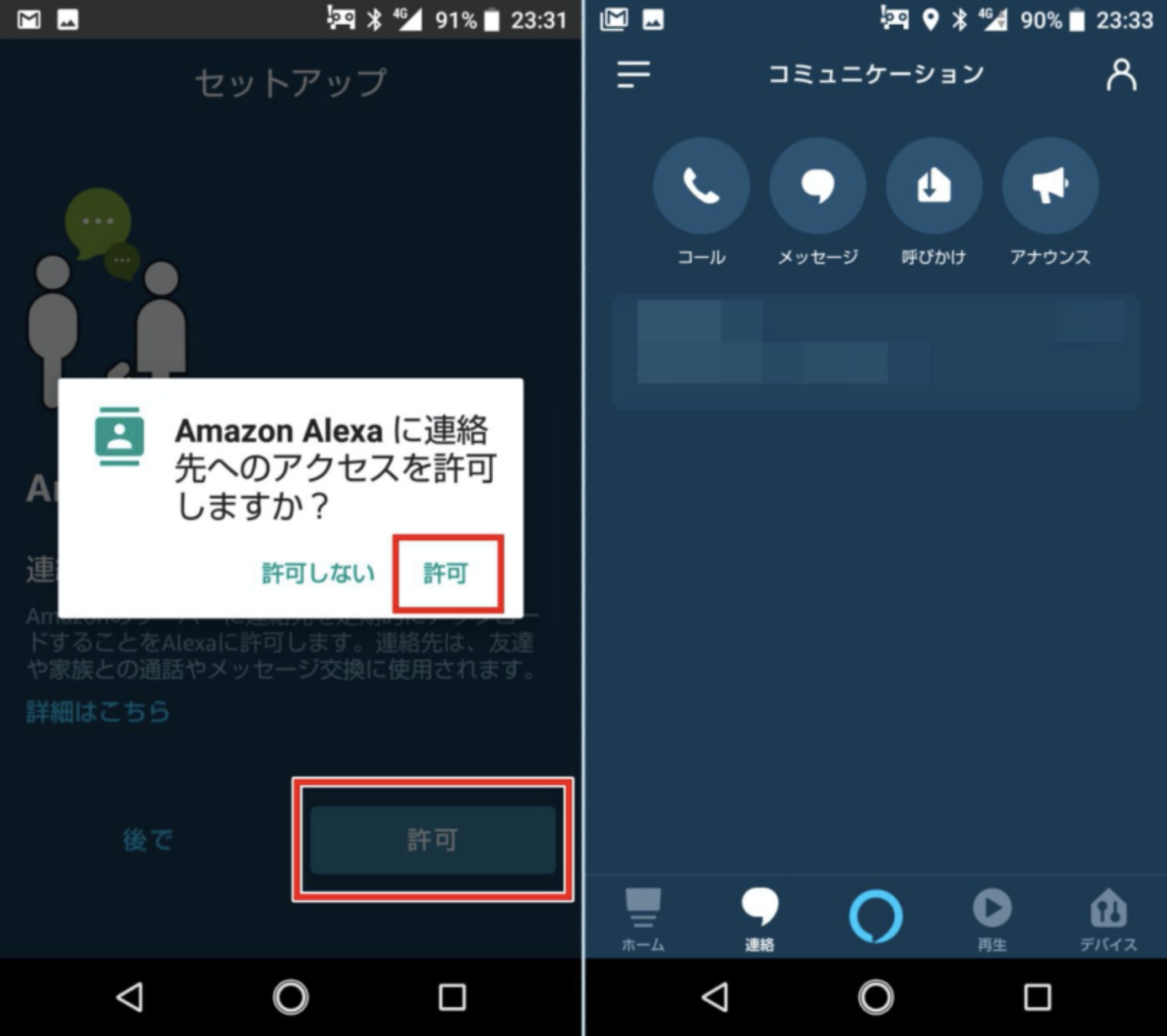
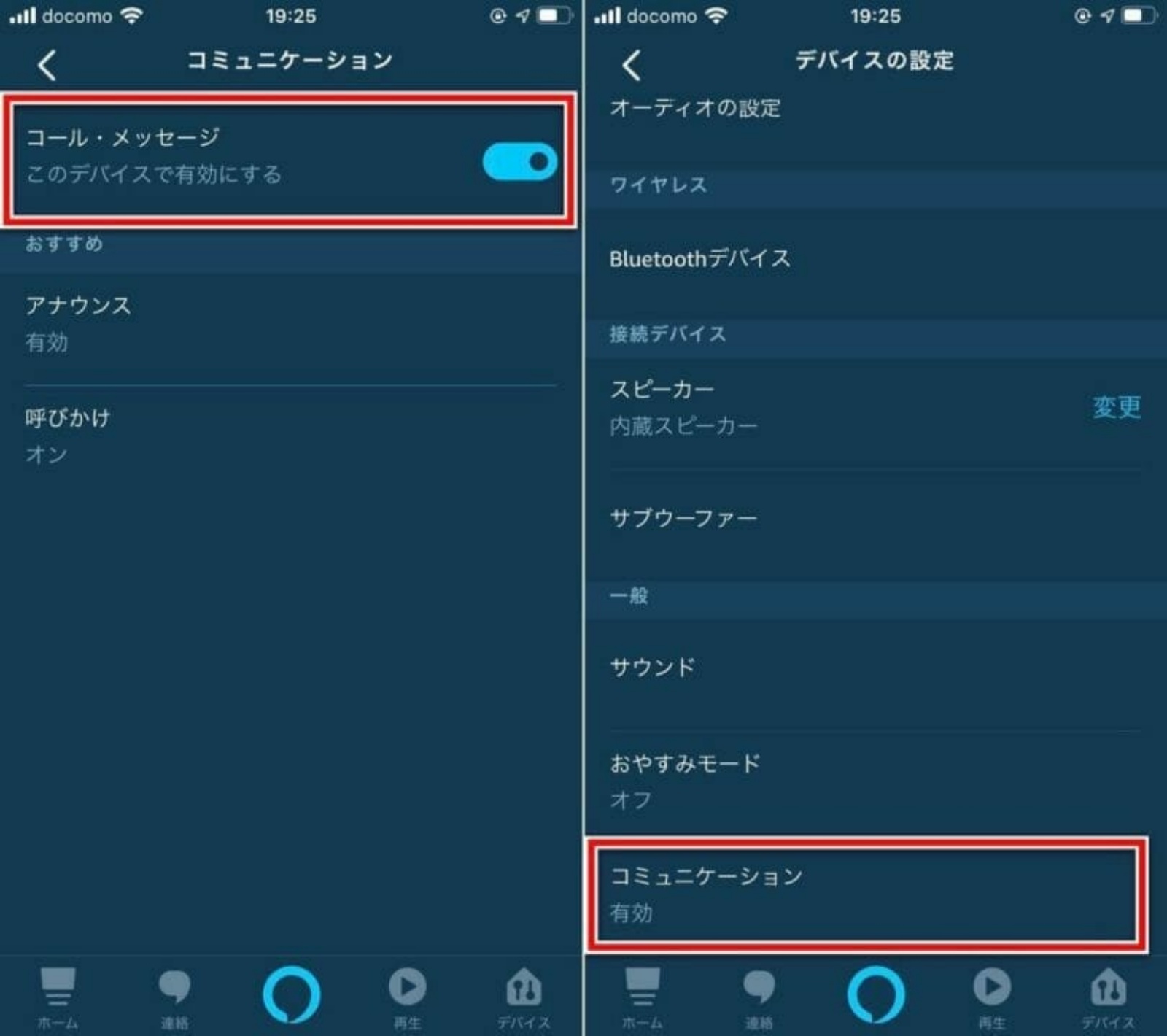
それ以外にも、この設定をしておくと、メッセージの送受信や呼びかけにも対応しています。
この電話機能は、Alexa利用者の中でも多くの方に利用されており、通話料は制限なく無料で、名前を呼べばすぐつながるのがとても便利です。
家族間や、遠方に住む親の実家や祖母祖父の自宅にEcho Showを置いて、この通話をするのが便利な使い方として知られており、親しい間柄でのコミュニケーションがより手軽になるため、ぜひ最初に設定をおすすめします。
ウェイクワードを変更する
通常、「アレクサ、◯◯して!」と呼びかけて様々な機能が利用できますが、この「アレクサ、」という呼びかけ(ウェイクワード)を以下の4つに変更することが可能です。
ウェイクワードを変更
- アレクサ
- アマゾン
- エコー
- コンピューター
ご自身が呼びかけやすいワードを設定しておきましょう。
設定方法は、以下の通りです。
デバイス>任意のEcho>右上の歯車マーク>ウェイクワード
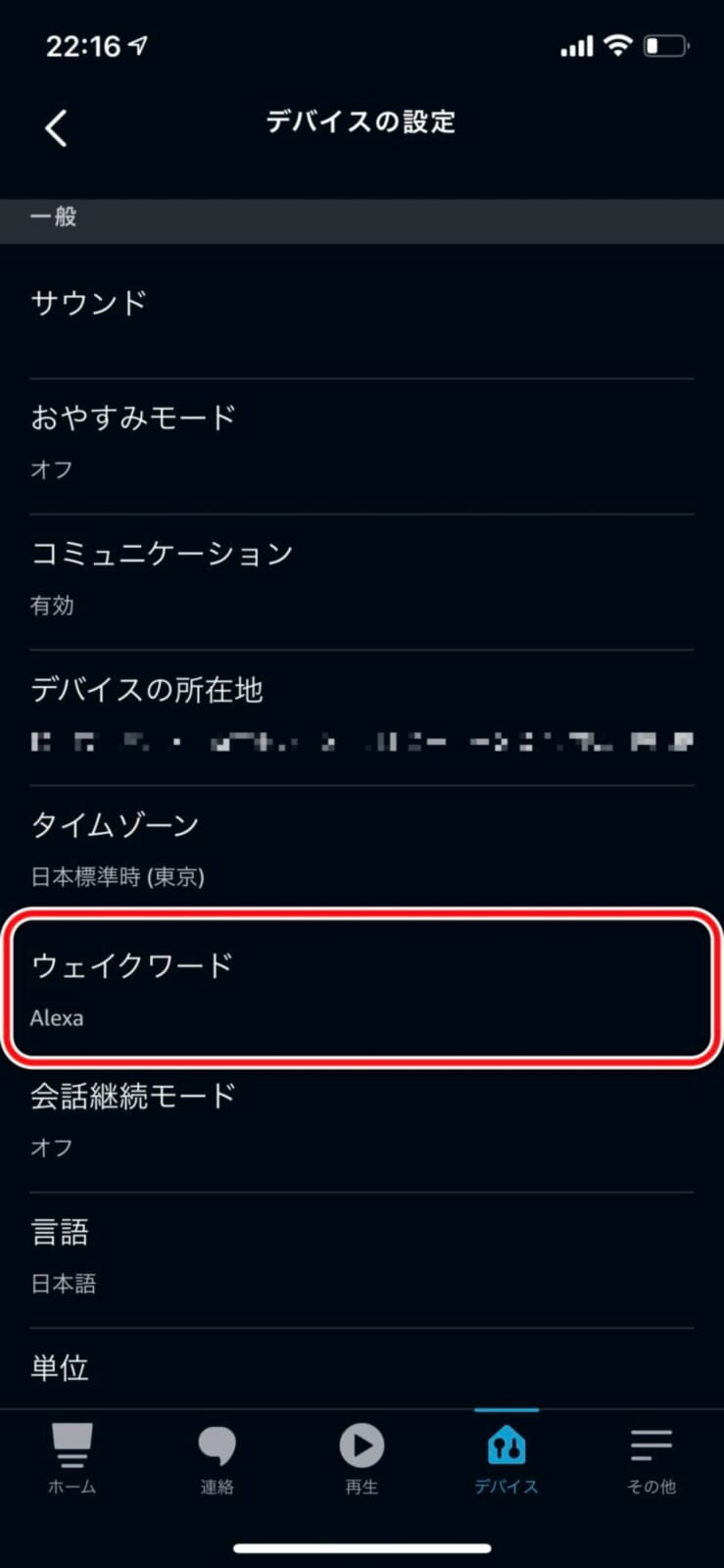
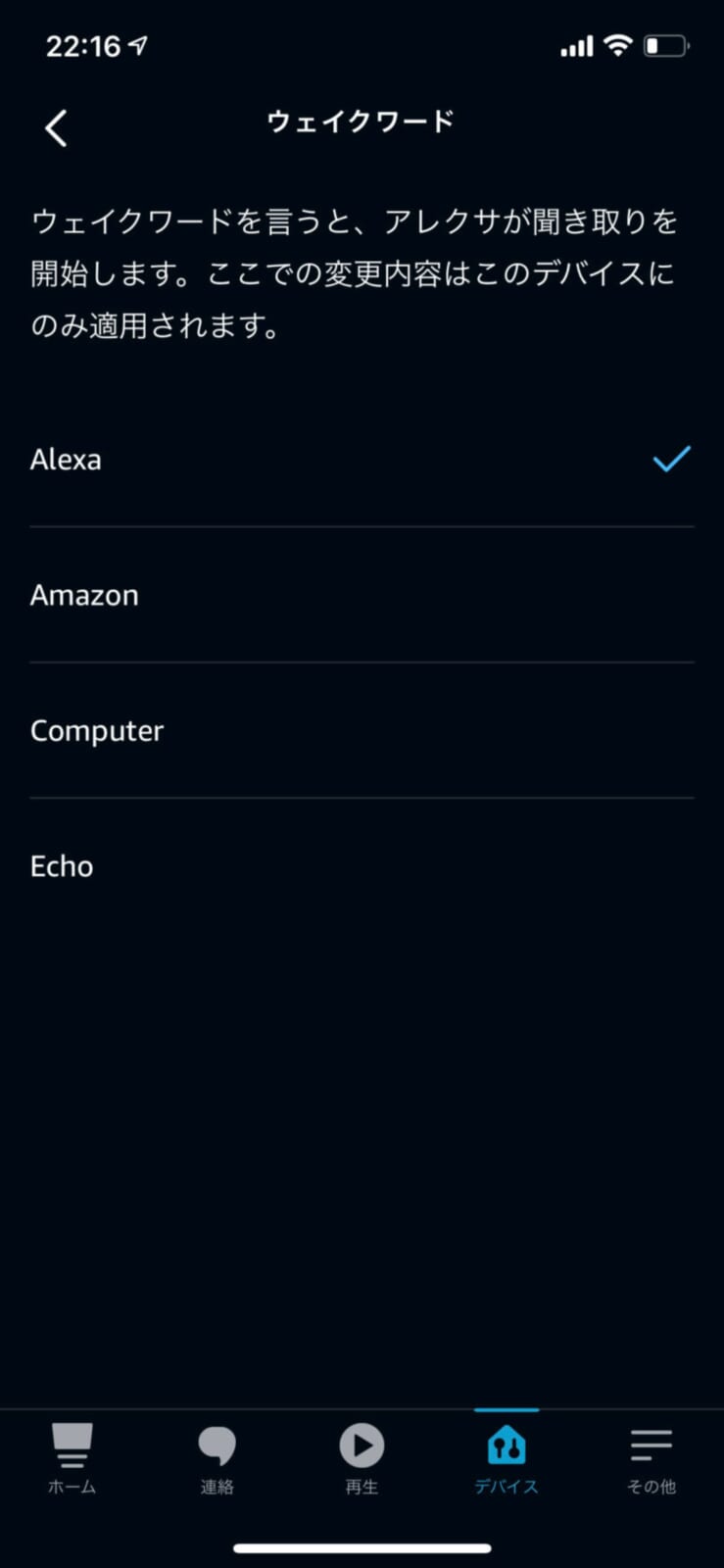
なお、「◯◯して!」の部分を変更したい場合は、下部で解説する「定型アクション」機能を使いましょう。
アラームの設定
これも最初にチェックしておいた方が良い設定です。
Alexaは、話しかけるだけで任意の時刻でアラーム(目覚まし時計)を設定可能です。
このアラーム設定なのですが、本体のボリューム設定とは別になっていることに注意が必要です。
導線:デバイス>その他>アラーム・タイマーを選択>アラームタブの設定を選択>音量スライダを使用して、音量の上げ下げを行う
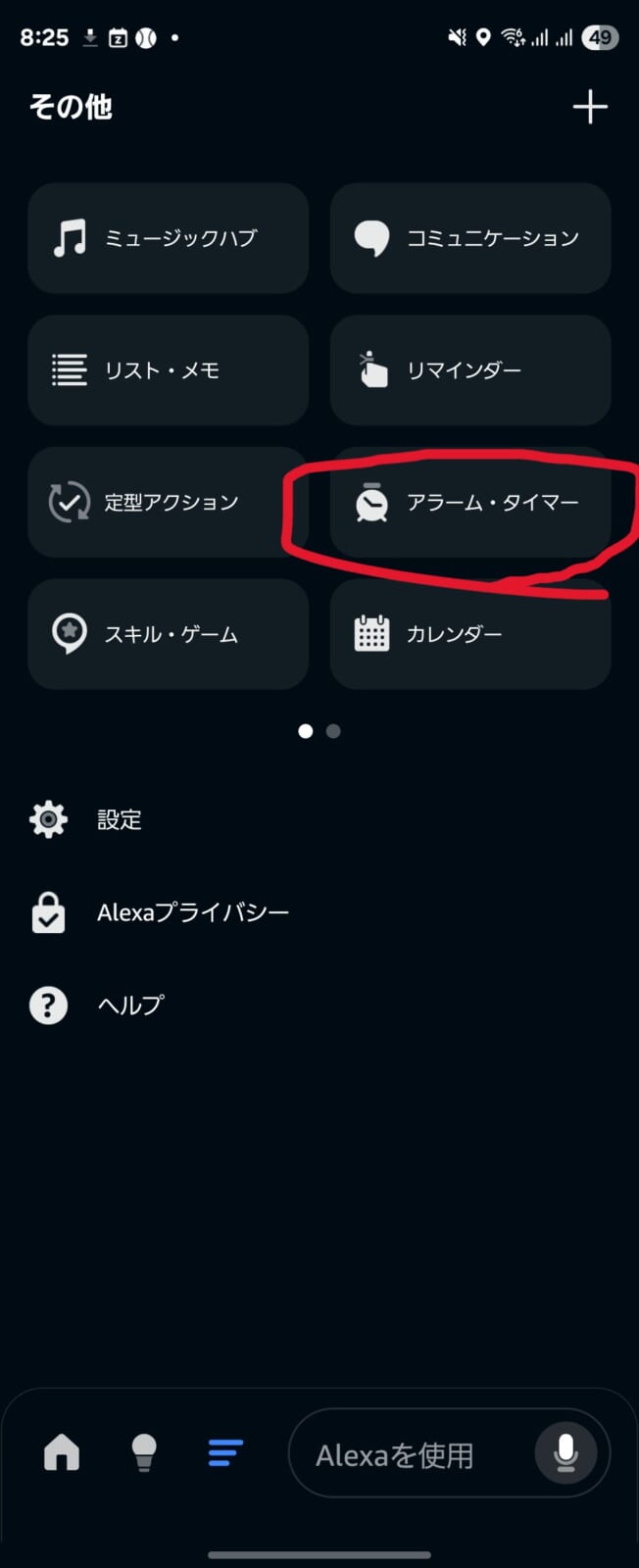
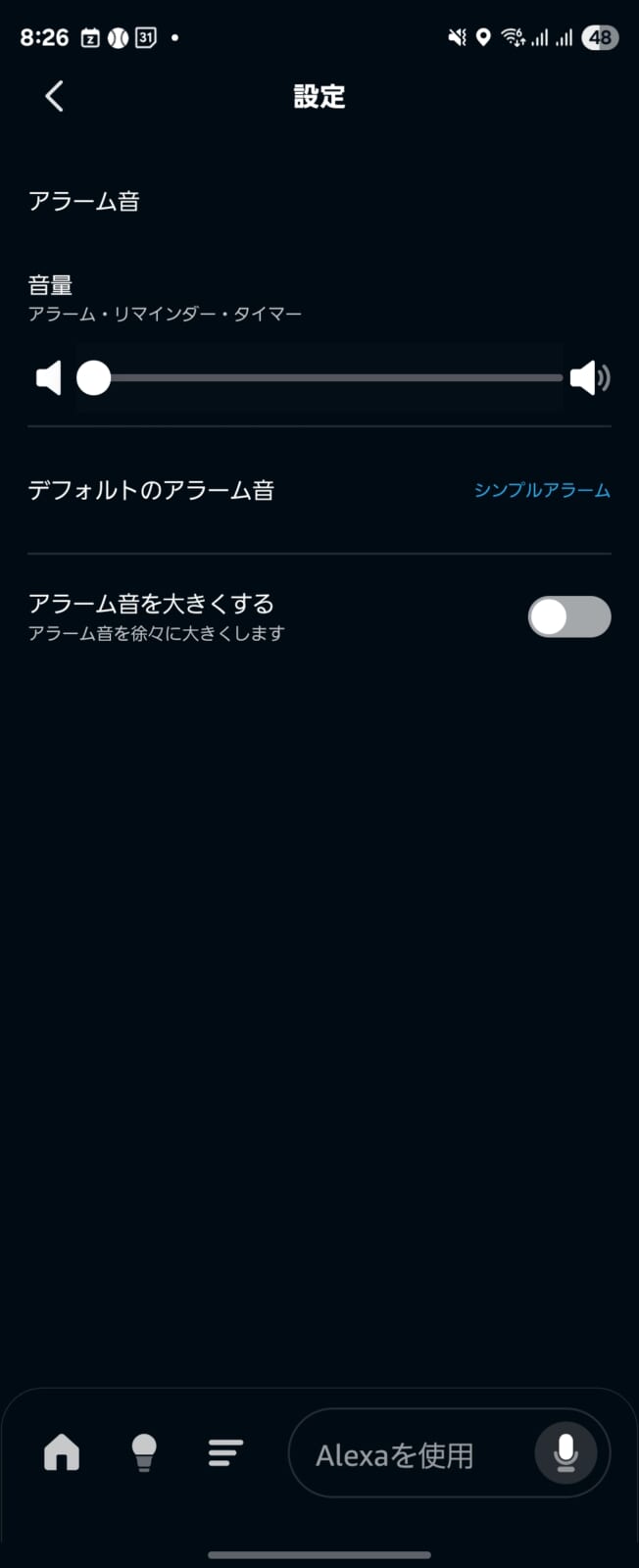
本体のボリュームを上げ下げしても、アラームの音量が変わらないのはこれが原因です。
アラームは、Alexaの中で利用頻度がかなり高い機能です。それを使う時に思っていたよりも音量が小さい・大きいと感じる場合は、こちらの設定を見直してみて下さい。
または、以下のように話しかけるとアラーム・タイマーの音量を上げ下げすることが可能です。
自分:アレクサ、「アラーム音」を下げて
Alexa:アラーム音を4に設定しました。
この設定、実際使っていても見落としやすい項目でもあるため、最初にチェックすべき項目として掲載しました。
便利な設定
必須ではないものの、この設定をしておくと、もっとAlexaを便利に使える!という観点で、掲載します。
会話継続モードで連続でAlexaに命令できる
Alexaを実際に使っていく中で、特に便利な設定はこの「会話継続モード」です。
会話継続モードは、Alexaに最初に命令した直後の約7秒間、「Alexa、」というウェイクワードを言わずに連続して命令できる機能です。
これで、次々にAlexaへ命令できるので、操作の利便性が向上します。
導線:デバイス>任意のEcho>デバイスの設定(歯車マーク)>会話継続モード
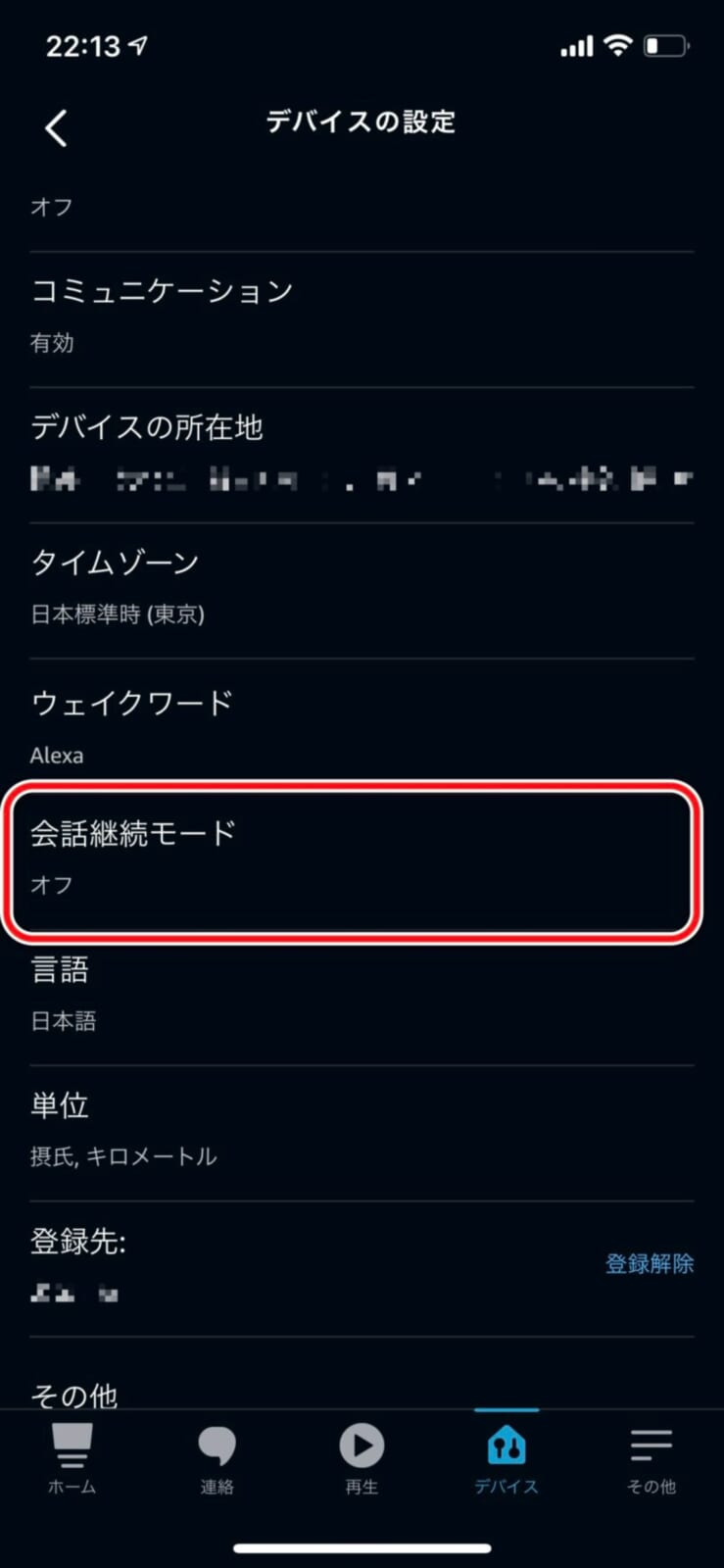
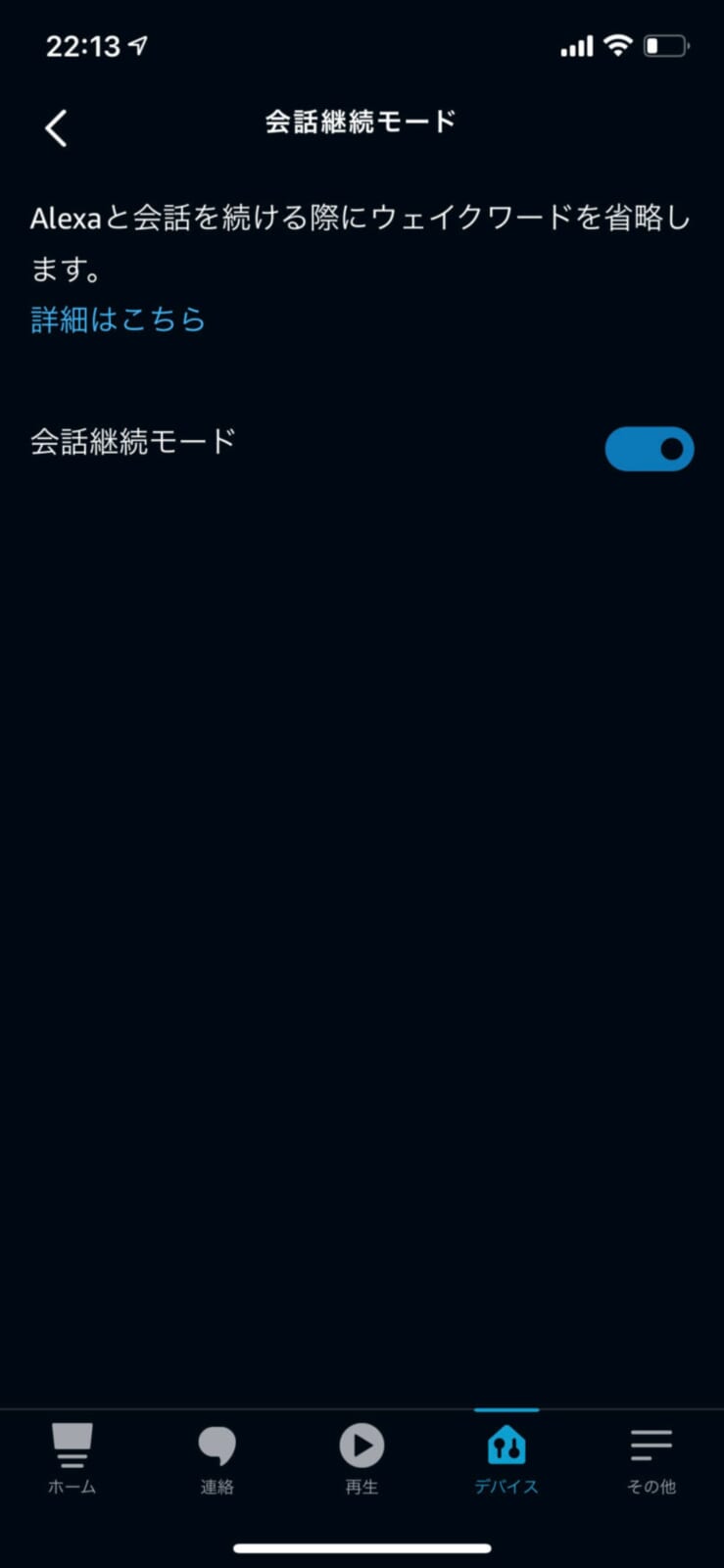
これが実生活で特に役立っているのは、Fire TV Cubeのようなテレビ操作系でAlexaを利用する際です。
テレビの操作は、チャンネル変更や他の画面に次々と遷移する必要があるため、「アレクサ、」と言わずに音声操作できるのが便利です。
それ以外にも、スマートホーム系のデバイスを操作する際にも、次々に家電操作できるので役立ちます。
なお、この会話継続モードは、原則Echoシリーズ(またはShowモードに対応しているFireタブレット)のみが利用できます。
サードパーティ製(他社製)のAlexa対応端末では、この設定項目自体がなく、利用できない場合があるので注意しましょう。
イコライザーの設定
Alexa(Amazon Echo)といえば、音楽再生。
デフォルト設定でも十分な音質ですが、より好みの音質に調整することをおすすめします。
それをするためにやっておいた方が良いのは、イコライザーの設定。
以下の設定にありますので、変更しておきましょう。
導線:デバイス>任意のEcho>設定の歯車マーク>オーディオの設定
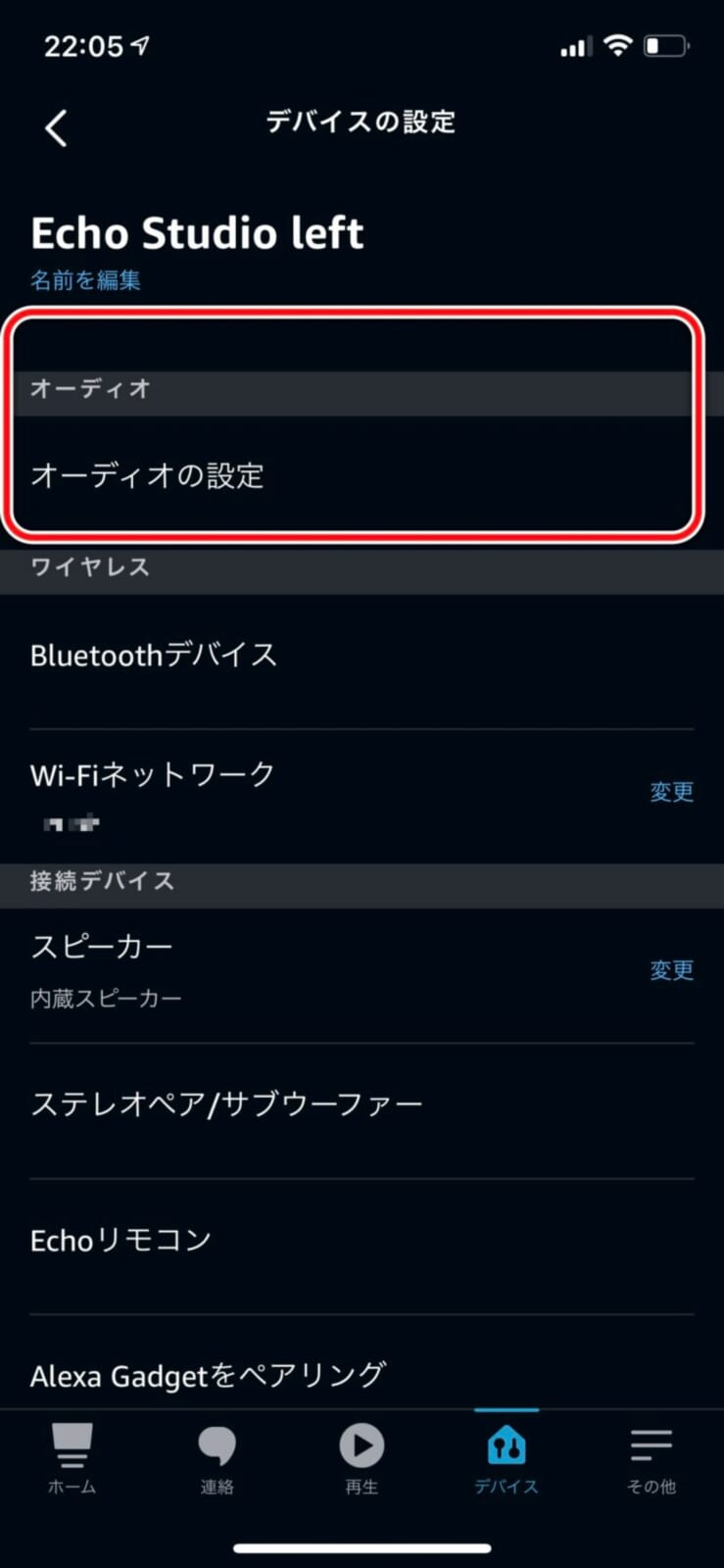

これで、低音(ベース)・中音(ミドル)・高音(トレブル)のバランスを変更できますので、調整しながら好みの音質にしてみてください。
話しかけやすいセリフに変更(定型アクション)
Alexaには、定型アクションという便利な設定項目があります。
定型アクションとは「何かをきっかけに(実行条件)」Alexaが指定の操作(アクション)をしてくれるという機能のことです。
ここで、定型アクションには、実行条件の部分に「音声」という自分の好きなフレーズで指定のアクションを発動してくれるという設定項目があります。
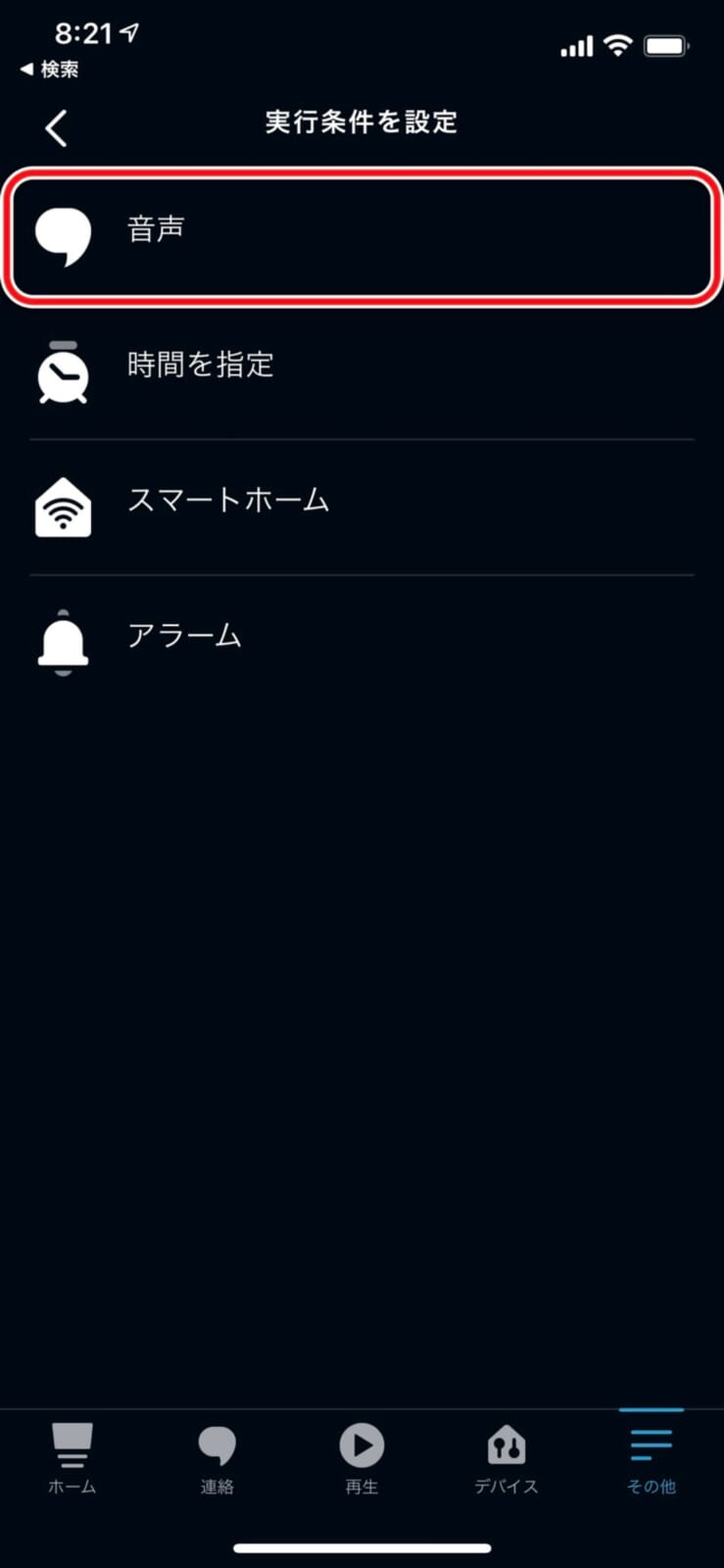
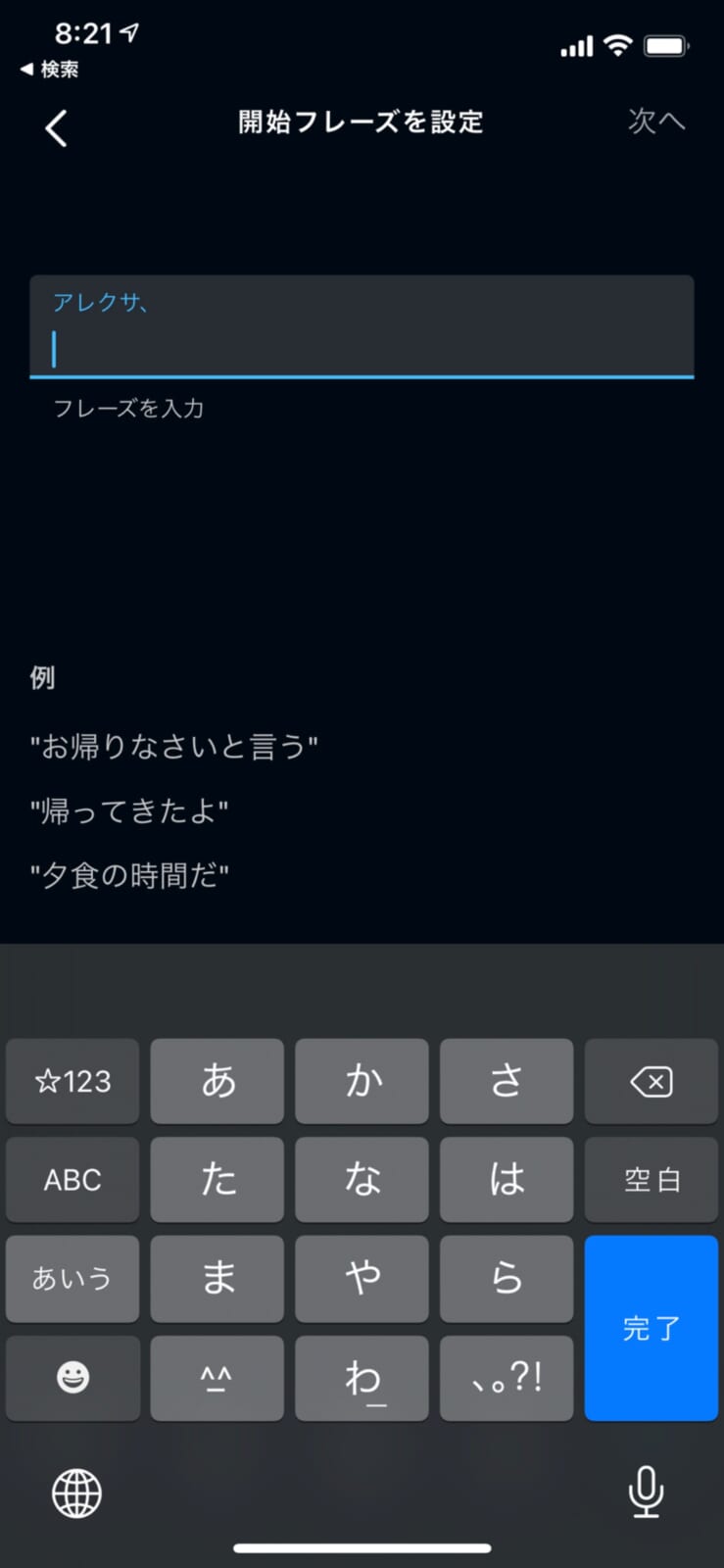
導線:その他(右下3本線)>定型アクション>右上の+ボタン>実行条件を設定>音声
これを応用すると、「自分の好きなフレーズ(をきっかけ)」に、「Alexaが指定の動作をする」といった設定が可能です。
このようにすれば、Alexaへ命令するセリフを短縮できたり、楽な使い方が可能です。
この定型アクションを使いこなせるようになると、Alexaの利便性が格段に向上しますので、以下の記事をご参考に、ぜひ設定してみてください。
まとめ(設定集)
最後に、今回ご紹介した設定への導線をまとめておきますので、ご参照ください。
| 設定項目 | タイミング | 概要 |
| 端末をAmazonアカウントにリンクする(簡単セットアップ) | 購入前 | Alexa対応デバイスにAmazonアカウントを 事前登録する |
| (Wi-Fi設定を)Amazonに保存 | チュートリアル | 自宅のWi-FiルーターのSSIDとパスワードを Amazonアカウントに保存する |
| コール・メッセージの有効化 | チュートリアル | Alexaユーザー間で通話や メッセージの送受信が可能になる |
| ウェイクワードの変更 | 個別設定 | Alexaへの呼びかけ方を変更する 導線 デバイス>任意のEcho>歯車マーク>ウェイクワード |
| アラームの音量変更 | 個別設定 | タイマー・アラームのボリュームを変更 導線 デバイス>その他>アラーム・タイマーを選択>アラームタブの設定を選択>音量スライダを使用して、音量の上げ下げを行う |
| イコライザー設定の変更 | 個別設定 | 低音・中音・高音を好みのバランスに変更 導線 デバイス>任意のEcho>右上の歯車マーク> オーディオの設定 |
| 話しかけやすいセリフに変更 | 個別設定 | 任意の命令セリフを設定する 導線 その他(右下3本線)>定型アクション> +ボタン>実行条件を設定>音声 |
これらを設定しておくと、Alexaがより簡単かつ便利に利用できるので、ぜひご自身の環境に合わせてチェックしてみてください。